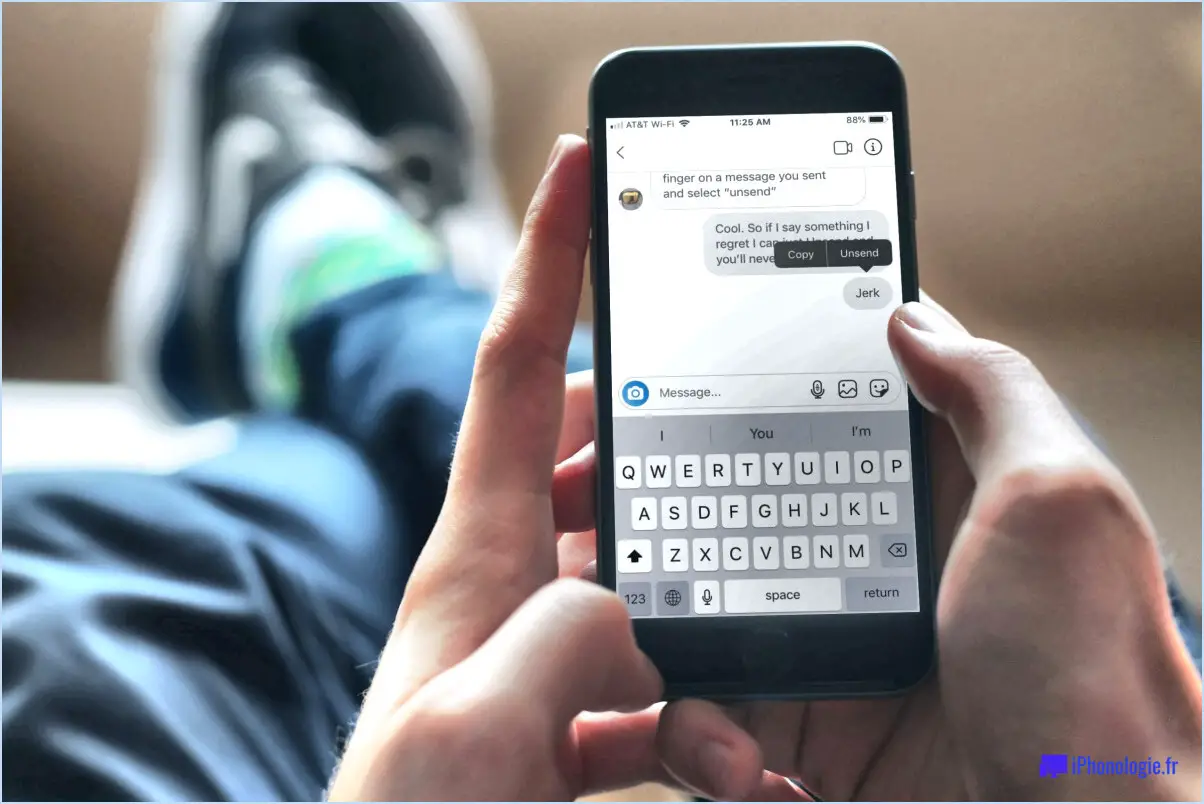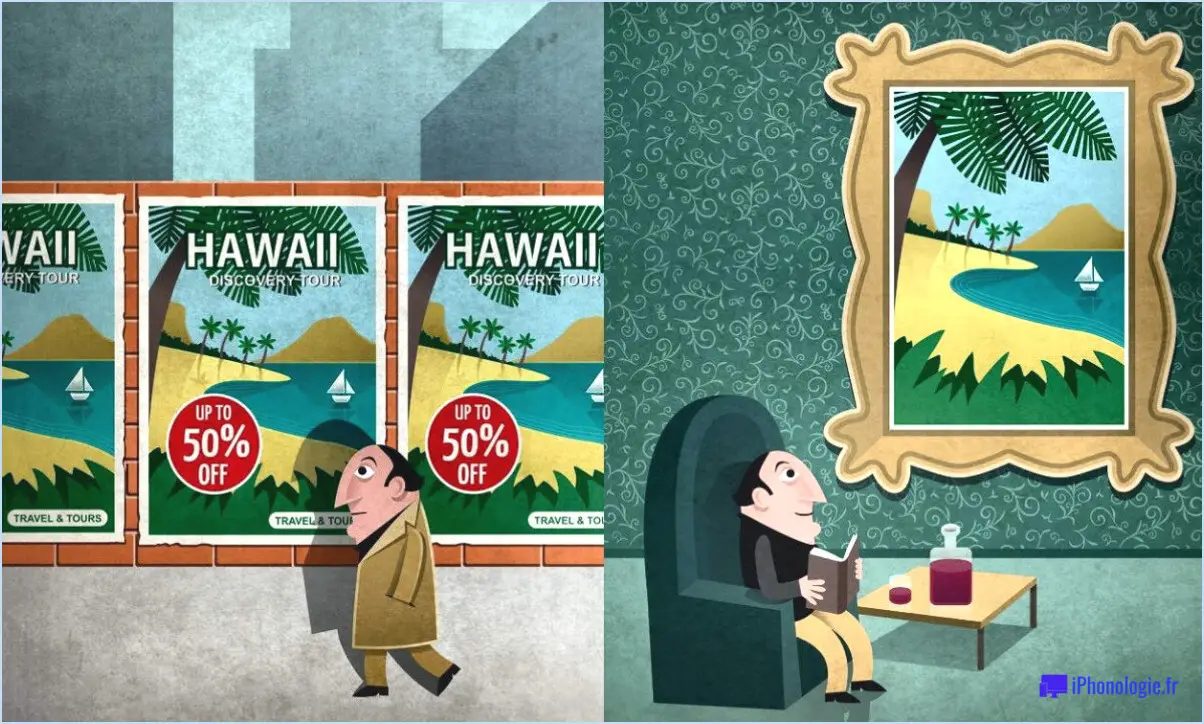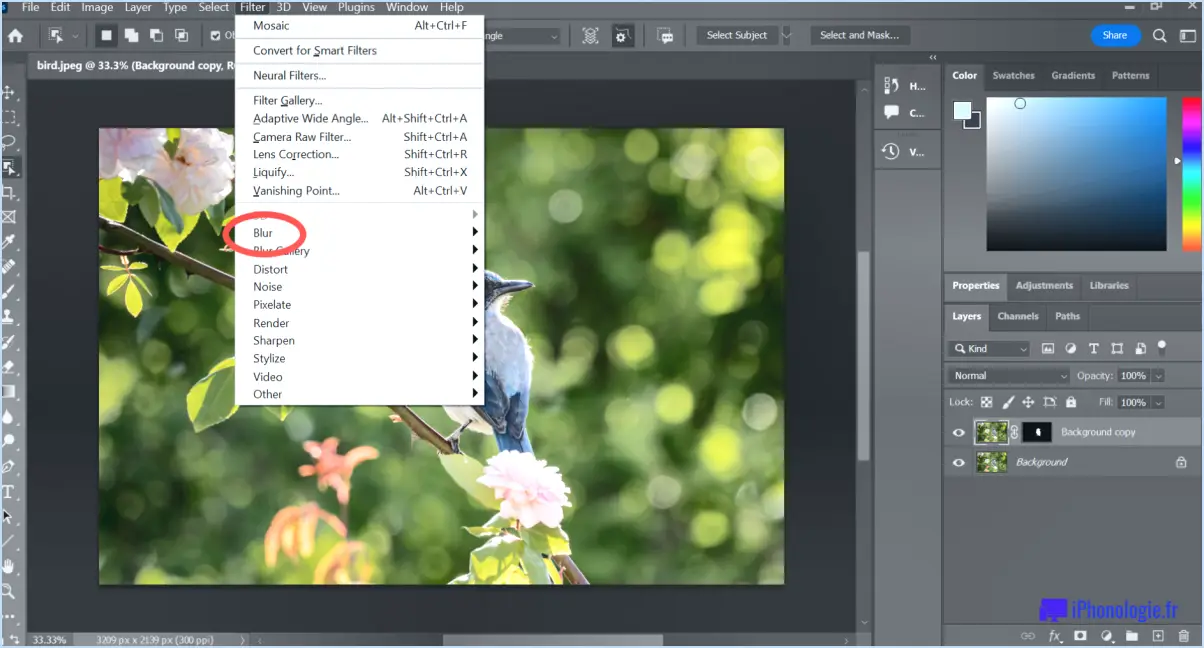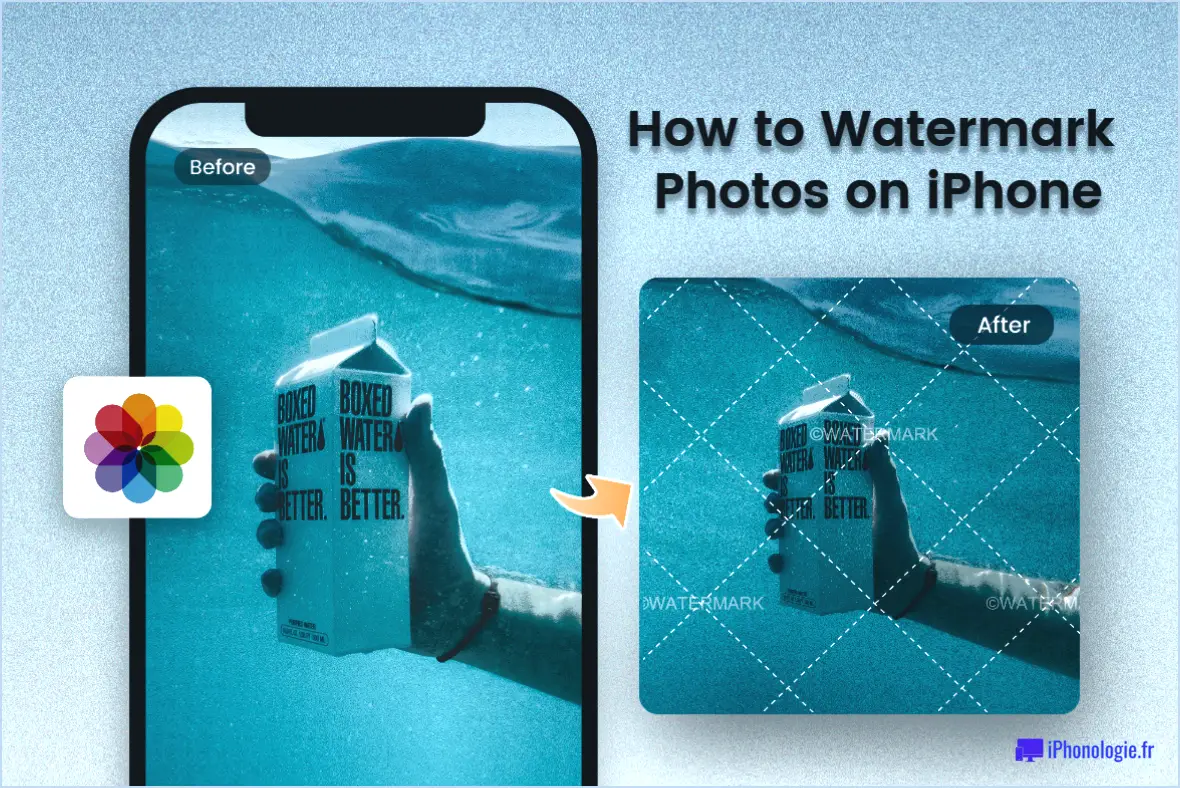Comment annuler dans photoshop plus d'une fois?
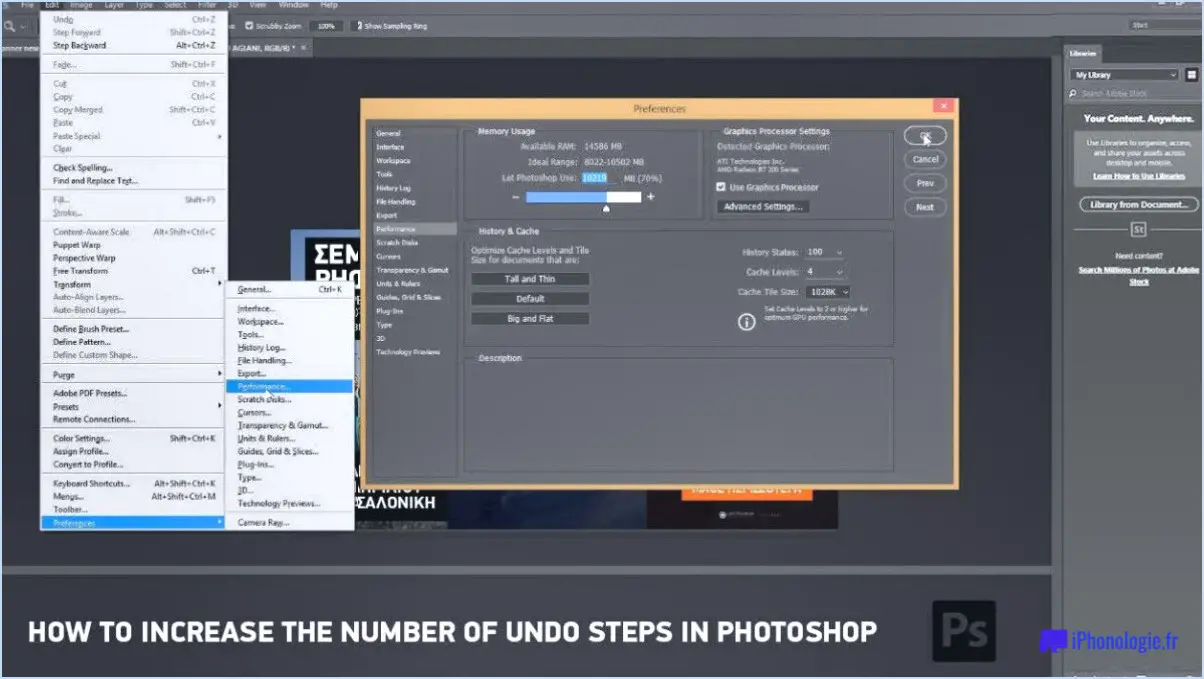
L'annulation est un outil essentiel pour tout utilisateur de Photoshop. Elle vous permet de revenir à l'état précédent et de corriger toute erreur commise pendant que vous travaillez sur un projet. Bien que la touche Commande-Z soit le moyen le plus courant d'annuler dans Photoshop, elle ne permet d'annuler que la dernière action effectuée. Si vous devez annuler plusieurs actions, vous devrez utiliser l'une des méthodes suivantes :
- Utilisez la commande Reculer : Cette commande vous permet d'annuler plus d'une action en utilisant le raccourci clavier Maj-Commande-Z. Elle vous ramène en arrière, étape par étape, ce qui vous permet d'annuler autant d'actions que nécessaire.
- Utilisez le panneau d'historique : Le panneau d'historique est un outil puissant qui vous permet de visualiser et de revenir à n'importe quel état antérieur de votre projet. Pour y accéder, allez dans Fenêtre > Historique. Vous pouvez ensuite sélectionner l'état auquel vous souhaitez revenir en cliquant dessus. Cette méthode vous permet d'annuler plusieurs actions à la fois, ainsi que de passer d'un état à l'autre dans votre projet.
- Utilisez l'outil Pinceau d'historique : L'outil Pinceau historique est un autre moyen d'annuler plusieurs actions. Il vous permet de peindre sélectivement dans un état antérieur tout en conservant certaines des modifications que vous avez apportées. Pour l'utiliser, sélectionnez l'outil Pinceau d'historique dans la barre d'outils, choisissez l'état auquel vous souhaitez revenir dans le panneau Historique, puis peignez sur la zone que vous souhaitez restaurer.
- Utiliser la commande Revenir : Si vous souhaitez annuler complètement toutes les modifications apportées à votre projet et recommencer à zéro, vous pouvez utiliser la commande Revert. Cette commande vous permet de revenir à la dernière version enregistrée de votre projet. Pour l'utiliser, allez dans Fichier > Revenir.
En conclusion, si l'utilisation de la touche Commande-Z est le moyen le plus simple d'annuler dans Photoshop, il existe plusieurs autres méthodes qui vous permettent d'annuler plus d'une action. La commande Reculer, le panneau Historique, l'outil Pinceau historique et la commande Revenir sont autant d'outils puissants qui vous permettent de mieux contrôler vos projets et de travailler plus efficacement.
Comment annuler plusieurs fois?
Pour annuler plusieurs fois, vous pouvez utiliser le bouton "Annuler" de votre ordinateur ou de votre appareil. Ce bouton annule l'action précédente, ce qui vous permet d'annuler plusieurs actions à la suite. La touche de raccourci pour la fonction "annuler" est généralement Ctrl + Z sur un PC Windows ou Commande + Z sur un Mac. En outre, certains programmes ou applications peuvent disposer d'une option de menu "Annuler" sous l'onglet "Édition".
Si vous annulez accidentellement trop de fois, vous pouvez utiliser la fonction "rétablir" pour réappliquer l'action que vous venez d'annuler. La touche de raccourci pour la fonction "refaire" est généralement Ctrl + Y sur un PC Windows ou Commande + Maj + Z sur un Mac. Par ailleurs, certains programmes ou applications peuvent disposer d'une option de menu "Rétablir" sous l'onglet "Édition".
L'utilisation de ces techniques simples peut vous aider à annuler et à refaire plusieurs actions rapidement et facilement.
Combien de fois peut-on annuler dans Illustrator?
Dans Adobe Illustrator, vous pouvez annuler jusqu'à 16 fois. Cela signifie que si vous faites une erreur, vous pouvez utiliser la commande d'annulation (raccourci clavier : Commande+Z sur Mac ou Contrôle+Z sur PC) jusqu'à 16 fois pour revenir sur vos actions précédentes et les annuler une par une. Il est important de noter que le nombre d'annulations disponibles peut dépendre de la quantité de mémoire dont dispose votre ordinateur et de la complexité des actions que vous annulez. En outre, vous pouvez également utiliser la commande Rétablir (raccourci clavier : Maj+Commande+Z sur Mac ou Maj+Contrôle+Z sur PC) pour annuler une annulation et rétablir une action que vous avez précédemment annulée.
Comment répéter une action dans Photoshop?
Pour répéter une action dans Photoshop, vous pouvez utiliser la commande "repeindre" suivie de l'action souhaitée. Une autre méthode consiste à utiliser le raccourci clavier "Ctrl + Alt + Maj + R" (ou "Commande + Option + Maj + R" sur Mac) pour faire apparaître la boîte de dialogue "Répéter", dans laquelle vous pouvez sélectionner l'action que vous souhaitez répéter. Vous pouvez également créer une nouvelle action qui inclut l'action que vous souhaitez répéter, puis utiliser la commande "lot" pour l'appliquer à plusieurs fichiers à la fois. Enfin, vous pouvez utiliser le panneau "historique" pour revenir à un état antérieur de l'image et refaire l'action à partir de là.
Comment afficher l'historique dans Photoshop?
Pour afficher l'historique dans Photoshop, vous pouvez utiliser le panneau Historique ou le panneau Ligne de temps. Le panneau Historique est situé dans le coin inférieur gauche de la fenêtre Photoshop et affiche une liste de toutes les commandes qui ont été utilisées dans votre document. Le panneau Chronologie est situé dans le coin supérieur droit de la fenêtre Photoshop et affiche une liste de toutes les modifications qui ont été apportées à votre document depuis son dernier enregistrement. Il vous suffit de cliquer sur une commande ou une modification pour revenir à l'état spécifique de votre image.
Pourquoi Photoshop n'annule-t-il qu'une seule fois?
Photoshop n'autorise qu'une seule annulation à la fois afin d'aider les utilisateurs à maintenir l'efficacité et l'organisation de leur travail. Cette fonction empêche les utilisateurs d'annuler accidentellement plusieurs actions et de perdre leur progression. Cependant, les utilisateurs peuvent toujours annuler plusieurs étapes en utilisant le panneau "Historique" ou en appuyant sur "Ctrl+Alt+Z" pour accéder à la fonction "Reculer". Il est recommandé de sauvegarder fréquemment votre travail afin d'éviter toute perte de progrès.
Que fait Ctrl Shift Z dans Photoshop?
Dans Photoshop, Ctrl Maj Z permet de changer la couleur de premier plan du calque courant. Ce raccourci clavier peut s'avérer pratique lorsque vous souhaitez ajuster rapidement la couleur de votre œuvre sans passer par le sélecteur de couleurs. En outre, si vous souhaitez annuler une étape que vous avez précédemment annulée avec Ctrl Z, vous pouvez utiliser Ctrl Shift Z pour refaire l'étape.
Qu'est-ce que la touche Ctrl R dans Photoshop?
Ctrl R dans Photoshop est un raccourci clavier qui permet d'afficher ou de masquer les règles dans l'espace de travail. Les règles sont utilisées pour mesurer et aligner les objets dans le document. Le raccourci clavier peut également être utilisé pour copier le contenu du presse-papiers au bas du document. Cette commande est utile lorsque vous souhaitez dupliquer un calque ou un objet dans le document. Dans l'ensemble, l'utilisation de Ctrl R dans Photoshop peut contribuer à améliorer la productivité et à rationaliser votre flux de travail.
Quel serait le résultat si vous appliquiez deux fois la commande Ctrl Z?
Si vous appliquez deux fois la touche Ctrl Z, le dernier caractère de la ligne sera supprimé. Cela signifie que le texte que vous venez de taper sera effacé et remplacé par le texte qui existait avant la dernière modification. Il est important de noter que la fonction Ctrl Z est un moyen d'annuler votre dernière action, donc l'appliquer deux fois annulera l'annulation, ce qui entraînera la suppression du dernier caractère.
Qu'est-ce que Ctrl +J dans Photoshop?
Ctrl + J dans Photoshop est un raccourci clavier utilisé pour dupliquer le calque ou le groupe sélectionné. C'est un outil pratique lorsque vous souhaitez créer une copie d'un calque ou d'un groupe pour appliquer différents effets ou modifications. En outre, Ctrl + J est également utilisé pour joindre deux images ou plus. Pour ce faire, sélectionnez les calques que vous souhaitez fusionner, puis appuyez sur Ctrl + J pour créer un nouveau calque contenant le contenu fusionné. Dans l'ensemble, il s'agit d'une fonction utile qui peut contribuer à rationaliser votre flux de travail dans Photoshop.
Comment récupérer les fichiers perdus à partir de Ctrl Z?
Si vous avez perdu un fichier en appuyant sur Ctrl + Z, vous pouvez essayer de le récupérer de plusieurs façons.
- Utilisez la fonction d'annulation : Appuyez sur Ctrl + Y ou Ctrl + Shift + Z pour refaire l'action et récupérer le fichier.
- Vérifiez la corbeille : Si le fichier a été supprimé de votre ordinateur, il se trouve peut-être dans la corbeille.
- Utilisez un outil de récupération de fichiers : Il existe plusieurs logiciels gratuits et payants qui peuvent analyser votre disque dur et tenter de récupérer les fichiers supprimés.
- Vérifiez le stockage en nuage : Si vous enregistrez vos fichiers dans un service de cloud comme Google Drive ou Dropbox, il se peut que le fichier y soit encore disponible.
N'oubliez pas que les chances de récupérer un fichier supprimé diminuent au fur et à mesure que vous attendez, alors agissez rapidement.